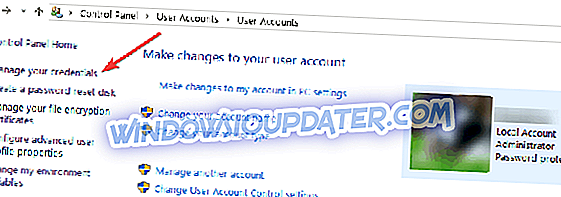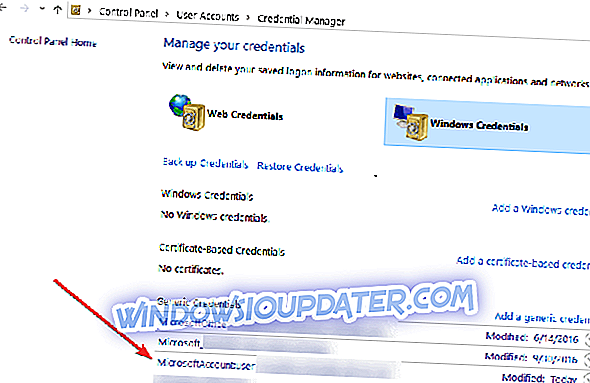액션 센터 수정 : 가장 최근의 비밀번호를 입력하려면 여기를 클릭하십시오 (중요).
- Windows 자격 증명 설정 변경
- 알림 설정 변경
- CCleaner에서 클린 네트워크 암호를 비활성화하십시오.
- 지역 계정으로 전환
Windows 8, Windows 8.1 또는 Windows 10에는 가장 최근의 암호를 입력하라는 메시지를 표시하는 특정 버그가 있습니다. 이 문제에 대한 해결책을 발견했습니다. 아래의 행을 따르면 Windows 8.1 또는 Windows 10에서 '가장 최근 비밀번호를 입력하려면 여기를 클릭하십시오.'라는 메시지를 해결하기 위해해야 할 일을 정확히 알 수 있습니다.

Windows 8.1 또는 Windows 10의 Action Center 기능에서 "가장 최근 암호를 입력하려면 여기를 클릭하십시오 (중요)"라는 빨간색 X가 표시됩니다. 암호를 입력하고 일시적으로이 문제를 해결할 수 있지만 운영 체제를 다시 부팅하면이 메시지가 다시 나타납니다.
SOLVED : 가장 최근의 암호를 입력하려면 여기를 클릭하십시오.
1. Windows 자격 증명 설정 변경
- Windows 8.1 또는 Windows 10의 시작 창에서 따옴표없이 "제어판"을 작성해야합니다.
- 자동으로 제어판 기능을 찾습니다.
- 검색이 끝나면 "제어판"아이콘을 클릭하거나 탭하십시오.
- 제어판 창의 왼쪽에서 '사용자 계정 및 가족 보호'기능을 클릭하거나 탭하십시오.
- '사용자 계정 및 가족 보호'에서 'Credential Manager'기능을 마우스 왼쪽 버튼으로 클릭하거나 탭하여 엽니 다.
- "Windows 자격 증명"기능을 마우스 왼쪽 버튼으로 클릭하거나 탭하여 엽니 다.
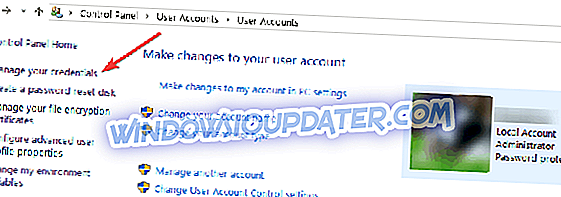
- 이 창에서 "일반 자격 증명"항목을 찾으십시오.
- 왼쪽 버튼을 클릭하거나 "MicrosoftAccount : user = your username"을 선택하십시오.
참고 : 위의 줄에있는 "사용자 이름"대신에 사용중인 사용자가 있어야합니다.
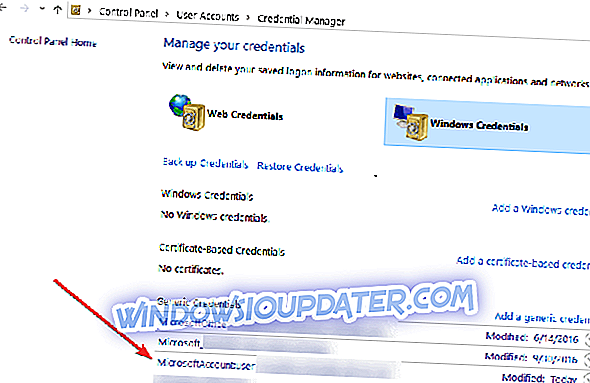
- 이 주제의 "수정"버튼을 클릭하거나 탭하십시오.
- "편집"창에서 사용중인 암호를 변경할 수 있어야합니다.
- 암호를 변경 한 후 왼쪽 버튼을 클릭하거나 "저장"버튼을 누릅니다.
- 지금까지 열어 놓은 모든 창을 닫으십시오.
- Windows 8.1 또는 Windows 10 장치를 재부팅하십시오.
- 장치가 시작된 후 다시 확인하여 "최신 암호를 입력하려면 여기를 클릭하십시오 (중요)"메시지가 여전히 표시되는지 확인하십시오.
2. 알림 설정 변경
통지 자체만으로도 여전히 두통을 겪고 있다면, 아래의 단계에서 장애를 제거하는 방법을 알게 될 것입니다.
- Windows 8.1의 시작 화면에서 마우스 커서를 화면의 오른쪽 상단으로 이동하십시오.
- 왼쪽 버튼을 클릭하거나 '설정'기능을 탭하십시오.
- 왼쪽 버튼을 클릭하거나 "PC 설정 변경"기능을 살짝 누르십시오.
- "검색 및 응용 프로그램"기능을 클릭하거나 탭하십시오.
- "알림"기능을 클릭하거나 탭하십시오.
- 이제 표시되는 메뉴에서이 특정 문제에 대한 알림을 비활성화 할 수 있습니다.
Windows 10에서 알림 설정을 변경하려면 설정> 시스템> 알림 및 작업으로 이동하여 해당 알림을 비활성화하십시오.

3. CCleaner에서 클린 네트워크 암호를 비활성화하십시오.
CCleaner 응용 프로그램을 Windows 8.1 또는 Windows 10 장치와 함께 사용하는 경우이 응용 프로그램이 시스템을 방해 할 수 있으므로 아래 지침을 따라야합니다. "여기를 클릭하여 가장 최근의 암호를 입력하십시오 (중요) " 메시지.
- CCleaner 응용 프로그램 메뉴를 엽니 다.
- CCleaner의 "Windows 탐색기"섹션으로 이동하십시오.
- 이제 여기에서 "네트워크 암호"청소 옵션을 해제해야합니다.
- 변경 한 내용을 저장하고 CCleaner 응용 프로그램을 닫습니다.
- Windows 8.1 또는 Windows 10 장치를 재부팅하십시오.
- 장치를 시작한 후에도이 메시지가 계속 표시되는지 다시 확인하십시오.
4. 로컬 계정으로 전환하십시오.
일부 Windows 10 사용자는 로컬 계정으로 전환하여이 문제를 해결할 수 있다고 확인했습니다. 그런 다음 Microsoft 계정으로 다시 전환하십시오.
위에 나열된 단계는 Windows 8.1 및 Windows 10에서 "가장 최근의 암호를 입력하려면 여기를 클릭하십시오 (중요)"라는 메시지를 해결하는 데 도움이됩니다.이 특정 주제에 대한 추가 질문이 있으면 아래 주석란에 우리는이 문제에 대해 당신을 더욱 도울 것입니다.